
Recuva ist eine beliebte Datenwiederherstellungsanwendung, aber es gibt kein Recuva für Mac OS X, da die Anwendung für das Windows-Betriebssystem entwickelt wurde. Daher sind Mac-Benutzer, die verlorene Dateien mit wenigen einfachen Klicks wiederherstellen möchten, gezwungen, nach Recuva-Alternativen zu suchen.
Wenn Sie lieber weniger Zeit mit Recherche und mehr Zeit mit der Datenwiederherstellung verbringen möchten, dann ist dieser Artikel genau richtig für Sie, denn er listet die 5 besten Recuva-Alternativen für Mac auf und erklärt, was jede von ihnen zu bieten hat.
| Preis | Kostenlose Testversion | Deep Scan | Benutzerfreundlich | Kompatibilität | |
| Disk Drill | 89,00 $ | Ja | Ja | Ja | Windows und Mac |
| PhotoRec | 0 $ | N/A | Ja | Nein | Windows, Mac und Linux |
| R-Studio | 79,99 $ | Ja | Ja | Nein | Windows, Mac und Linux |
| DiskWarrior | 119,95 $ | Nein | Nein | Ja | Mac |
| EaseUS Datenrettung | 89,95 $ | Ja | Ja | Ja | Windows und Mac |
Inhaltsverzeichnis
Die 5 besten Recuva-Alternativen für Mac
Auch wenn Sie Recuva für Mac nicht herunterladen können, stehen Ihnen viele Recuva-Alternativen zur Auswahl, von denen einige sogar eine bessere Benutzerfreundlichkeit, Datenwiederherstellungsleistung und Dateiformatuntersützung bieten. Hier sind unsere 5 Lieblingsalternativen zu Recuva für Mac.
1. Disk Drill Data Recovery für Mac
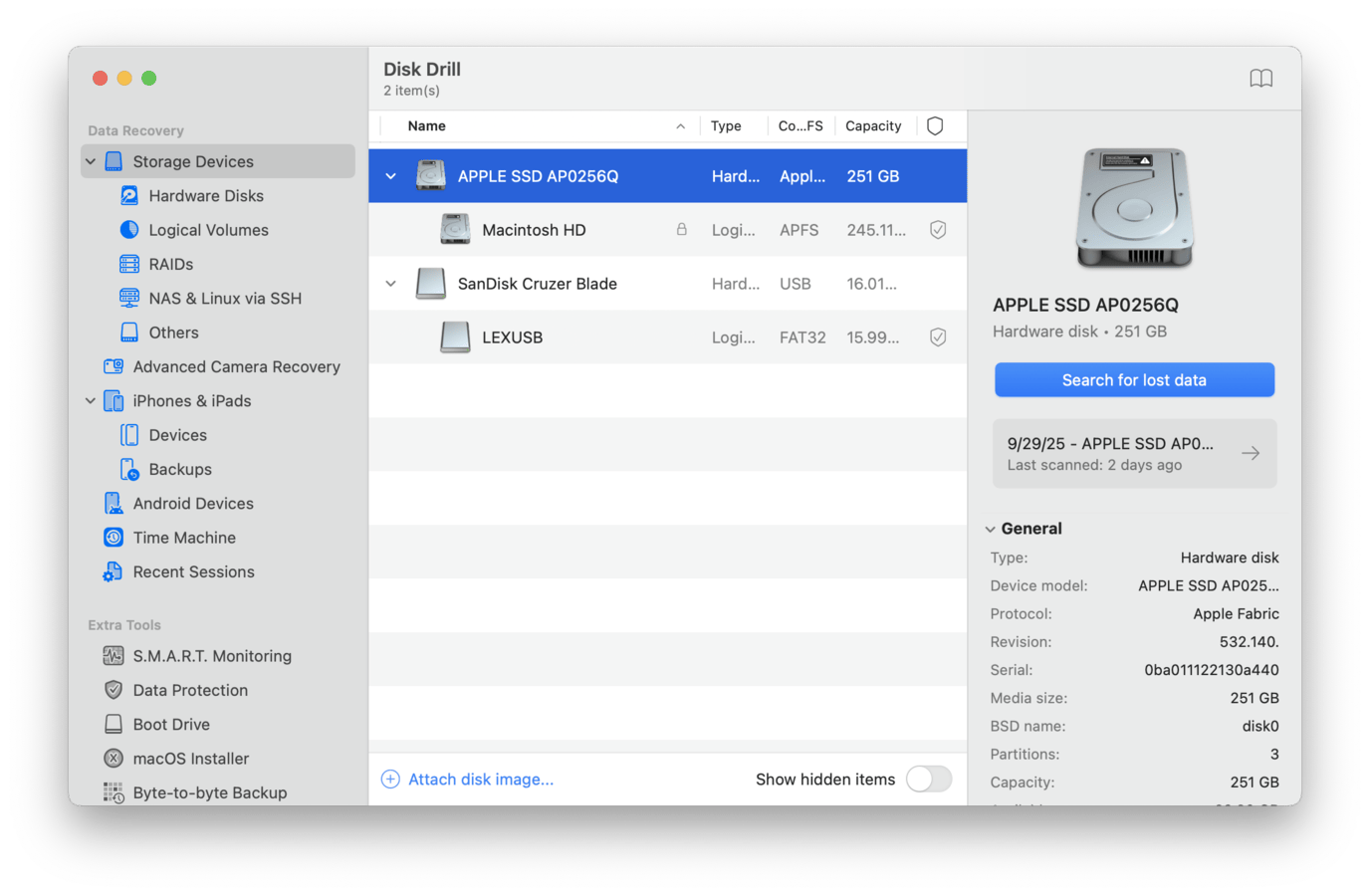
Disk Drill ist unsere Wahl für die beste Recuva-Alternative, nicht nur wegen der Unterstützung von Mac, sondern auch weil es im Allgemeinen alles ausgleicht, was bei Recuva fehlt. Es verfügt über deutlich stärkere Algorithmen, die es ihm ermöglichen, Daten zu finden, die Recuva nicht kann. Disk Drill bietet zudem eine viel breitere Unterstützung für verschiedene Dateisysteme – schließlich kann Recuva keine Mac-Dateisysteme wie HFS, HFS+ und APFS wiederherstellen (was Disk Drill kann). Aber es glänzt auch beim Scannen von FAT-, ExFAT- und NTFS-Dateisystemen, sogar in der Mac-Version. Es kann sogar mobile Geräte scannen, eine Funktion, die von anderen Wiederherstellungstools hinter einem weiteren Abonnement zurückgehalten wird.
Es verfügt auch über eine Funktion namens Advanced Camera Recovery, die Videos automatisch repariert, die nach der Wiederherstellung möglicherweise nicht abspielbar sind, indem sie ihre Datenfragmente auf dem gesamten Laufwerk findet und rekonstruiert. Dies ist eine relativ einzigartige Funktion; die meisten Wiederherstellungs-Apps sind nicht in der Lage, Videodateien zu rekonstruieren, selbst wenn sie erfolgreich wiederhergestellt wurden. Also, wenn Sie Videos von Ihrer Videokamera, Dashcams und Drohnen wiederherstellen müssen, sollten Sie dies im Hinterkopf behalten!
Dank der Unterstützung für über 400 Dateiformate ist die Datenwiederherstellungsleistung von Disk Drill unübertroffen, und die Entwickler arbeiten ständig daran, sie weiter zu verbessern. Der einzige Nachteil von Disk Drill ist die Tatsache, dass in der kostenlosen Testversion nur Dateien in der Vorschau angezeigt werden können. Es kostet jedoch nicht viel, auf die PRO-Version zu upgraden und unbegrenzte Wiederherstellung zu genießen. Schauen Sie sich die vollständigen Disk Drill Bewertung an.
- Moderne Benutzeroberfläche
- Beeindruckende Datenwiederherstellungsleistung
- Mehrsprachige Unterstützung
- Verwendet automatisch 3 Scan-Typen gleichzeitig (Tiefenscan, Schnellsuche und Signaturscan), so dass Sie die beste Chance haben, Ihre Daten beim ersten Mal wiederherzustellen
- Zusätzliche Werkzeuge zum Schutz von Festplatten und Daten
- Erweiterte Kamerawiederherstellung kann nicht abspielbare Videos zuverlässig reparieren
- Scannen Sie Ihr Laufwerk und sehen Sie Ihre Dateien kostenlos in der Vorschau an, damit Sie überprüfen können, welche Dateien wiederherstellbar sind
- Die Testversion kann nur Dateien in der Vorschau anzeigen
2. PhotoRec für Mac
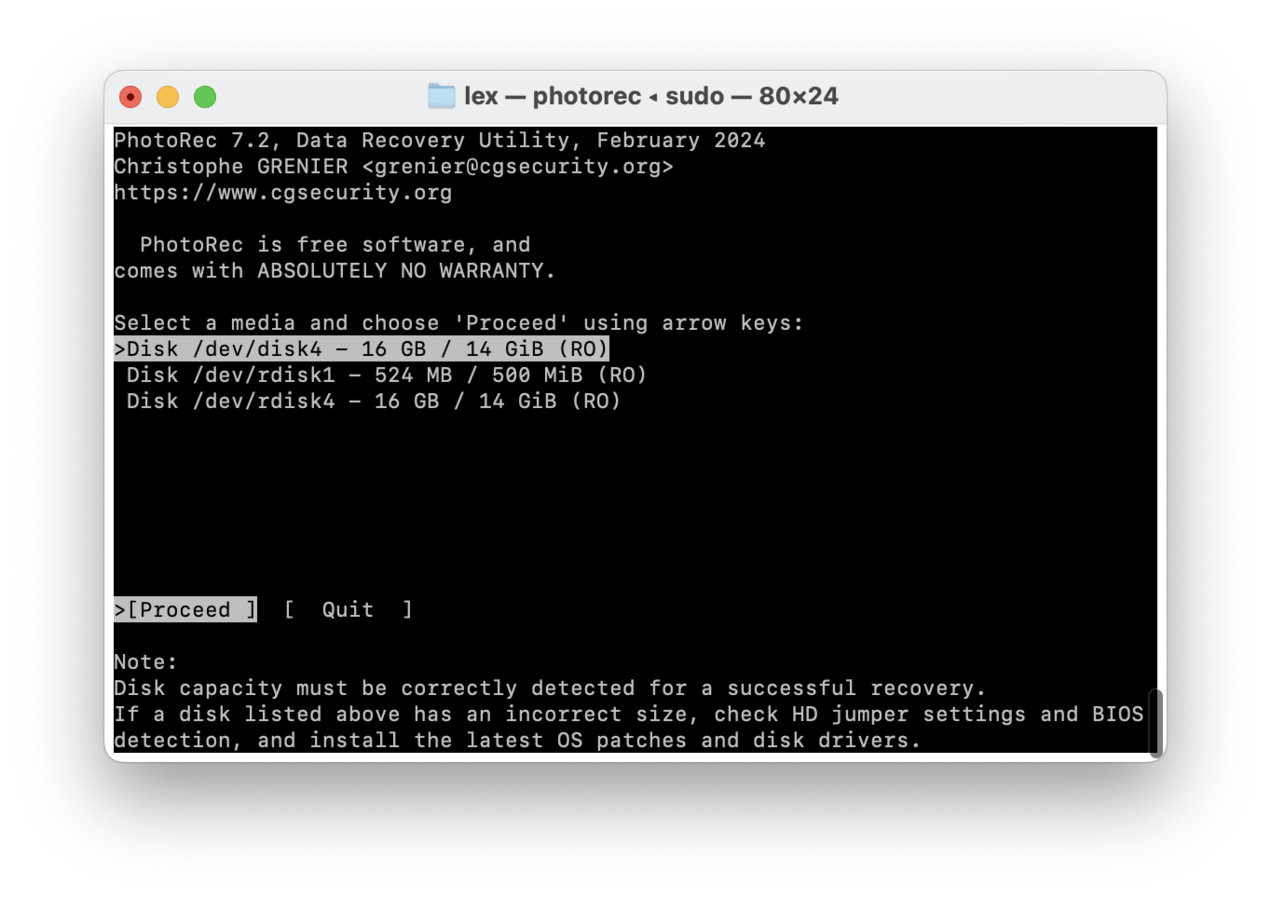
PhotoRec ist eine sehr beliebte, völlig kostenlose und quelloffene Datenrettungs-App für sowohl Mac als auch Windows. Auf den ersten Blick sieht PhotoRec schlechter aus als Recuva. Es hat keine grafische Benutzeroberfläche – es ähnelt der Terminal-App, aber man interagiert mit ihr über Tastaturtasten. Es gibt auch nur einen Scan-Typ (Signatur-Scan), im Gegensatz zu Recuva, das mehrere Scan-Typen anbietet. Allerdings ist der Signatur-Scan von PhotoRec einer der besten auf dem Markt, selbst im Vergleich zu kostenpflichtigen Optionen. Es ist besonders gut geeignet für die Wiederherstellung von Dokumenten, Anwendungsdateien und sogar RAW-Fotos und -Videos.
PhotoRec bietet im Vergleich zu Recuva auch eine viel breitere Dateisystemunterstützung. Auf dem Mac kann es HFS, HFS+ und sogar unverschlüsselte APFS-Dateisysteme scannen. Aber es kann auch FAT, exFAT, NTFS und sogar ext2/ext3/ext4-Dateisysteme scannen.
- Kostenlos und Open-Source
- Plattformübergreifend
- Zuverlässige Datenwiederherstellungsleistung
- Vorschau wiederherstellbarer Dateien nicht möglich
- Kommandozeilen-Schnittstelle
- Die am wenigsten benutzerfreundliche Recuva-Alternative
3. R-Studio für Mac
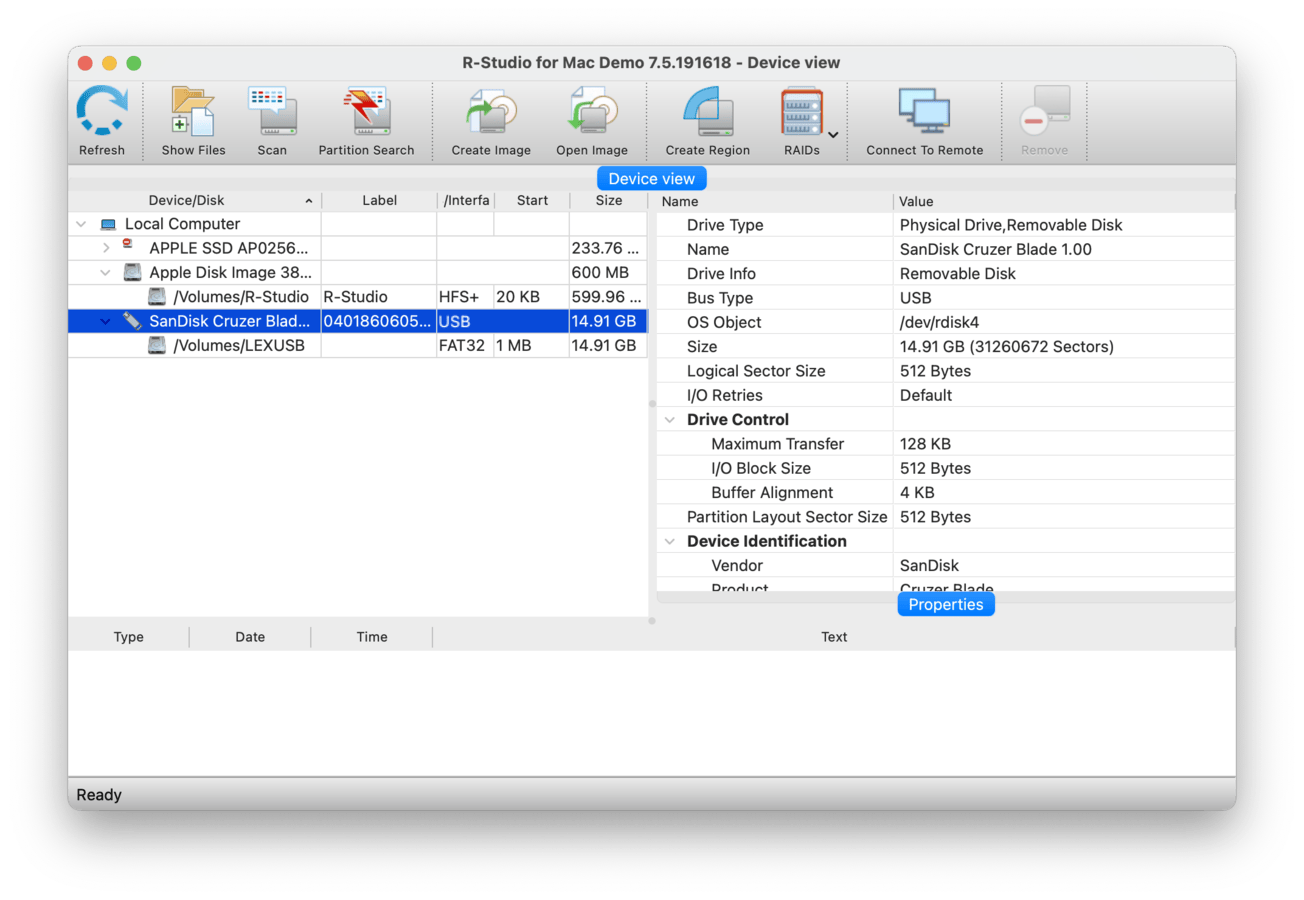
Während Recuva für den durchschnittlichen Benutzer entwickelt wurde, ist R-Studio eine professionelle Wiederherstellungs-App mit leistungsstarken Funktionen und hervorragender Unterstützung für eine Vielzahl von Dateisystemen, Signaturen und Speicherlösungen (zu einem vernünftigen Preis). Wie (die meisten) anderen Apps auf dieser Liste verwendet R-Studio 3 Scan-Typen: Tiefenscan, Schnellscan und Signaturscan. Es verfügt über eine sehr große Datenbank von unterstützten Dateisignaturen, aber Sie können sogar eine benutzerdefinierte Signatur für Dateien hinzufügen, die Recuva nicht nativ erkennt.
R-Studio ist auch zu Netzwerkwiederherstellung fähig und bietet, was besonders erwähnenswert ist, erweiterte RAID-Wiederherstellung und -Rekonstruktion (was bei nicht unternehmensbezogenen Wiederherstellungs-Apps nicht so häufig vorkommt). Es verfügt sogar über eine forensische Wiederherstellungsfunktion, die für rechtliche Zwecke verwendet werden kann, sowie einen Hex-Editor für Reparaturen im laufenden Betrieb. R-Studio bietet zudem hervorragende Unterstützung für Mac-, Windows- und sogar Linux-Dateisysteme für alle Scan-Typen, was es zu einer der vielseitigeren Optionen auf dieser Liste macht.
Der größte Nachteil der App ist ihre Zugänglichkeit. Sie verfügt zwar über eine grafische Benutzeroberfläche, im Gegensatz zu PhotoRec, aber das Design der Benutzeroberfläche erscheint weitaus überladener als bei Disk Drill. Dies liegt wahrscheinlich daran, dass so viele Funktionen in die App integriert werden mussten. Es sind auch mehrere Klicks erforderlich, um den Wiederherstellungsprozess zu durchlaufen, da es unterwegs so viele Anpassungsoptionen für den Scan gibt. Dies kann für fortgeschrittene Benutzer von Vorteil sein, aber Anfänger werden meist anfangs überwältigt.
- Läuft auf Windows, Mac und Linux
- Erweiterte Wiederherstellungsalgorithmen
- Wiederherstellung über das Netzwerk
- Erweiterte RAID-Wiederherstellung und RAID-Rekonstruktion
- Weitere fortschrittliche Funktionen wie ein Hex-Editor und forensische Wiederherstellung
- Hochgradig anpassbare Scans
- Hat eine unübersichtliche Benutzeroberfläche, die neue Benutzer überwältigen kann
- Viele Schaltflächen zum Klicken von der Quellauswahl bis zum eigentlichen Wiederherstellungsprozess
- Die kostenlose Testversion ermöglicht Ihnen nur das Wiederherstellen sehr kleiner Dateien
4. DiskWarrior
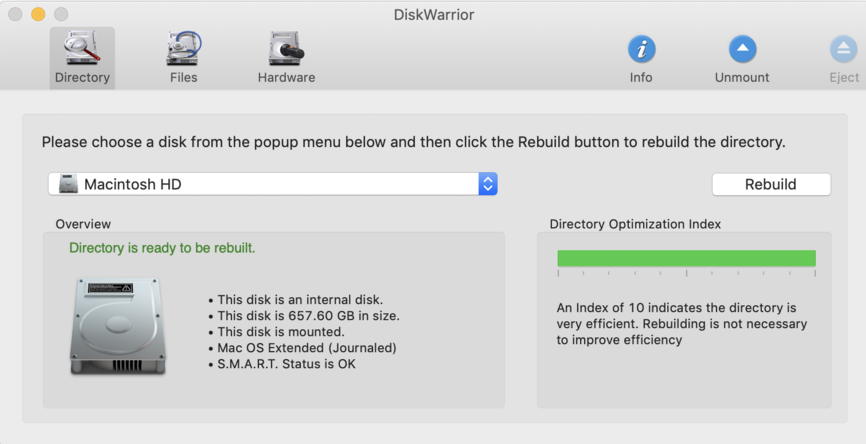
DiskWarrior ist ein einzigartiger Eintrag auf dieser Liste, da es nur einen Wiederherstellungstyp hat, nämlich die Reparatur von Verzeichnisehlern, die den Zugriff auf Ihre Daten verhindern können. Die Funktionen der App konzentrieren sich ganz darauf, diesen Prozess zu verbessern, weshalb ihr die üblichen Werkzeuge fehlen, die in anderen Wiederherstellungs-Apps zu finden sind, wie beispielsweise erweiterte Vorschau, Hex-Editor, verschiedene Scan-Typen usw. Es gibt auch keine Testversion, sodass Sie möglicherweise nicht auf diese App zurückgreifen möchten, wenn Sie sich nicht sicher sind, dass die Reparaturwerkzeuge Ihren Anforderungen entsprechen.
Wenn Sie jedoch wissen, dass Sie nicht auf Ihre Dateien zugreifen können, weil das Dateisystem logisch beschädigt ist, ist DiskWarrior ziemlich leistungsstark. Es bietet eine bootfähige Wiederherstellung, was es Ihnen ermöglicht, Laufwerke wiederherzustellen, selbst wenn Sie macOS nicht starten können. Die Verwendung von DiskWarrior behebt nicht nur ein beschädigtes Laufwerk, sondern kann auch die Leistung verbessern und zukünftige Probleme verhindern.
Insgesamt ist DiskWarrior ein großartiges Werkzeug für sehr spezifische Fälle. Aber für allgemeine Datenwiederherstellungsbedürfnisse werden andere Apps auf dieser Liste Ihnen wahrscheinlich besser dienen.
- Hardware-Diagnosefunktionen
- Behebt viele häufige Dateisystemprobleme
- Einfach zu bedienen
- Sehr begrenzte Datenwiederherstellungsfähigkeiten
- Keine kostenlose Testversion verfügbar
- Teuer im Verhältnis zu seinen Funktionen
- Unterstützt nur HFS- und HFS+-Laufwerke
5. EaseUS Datenrettung
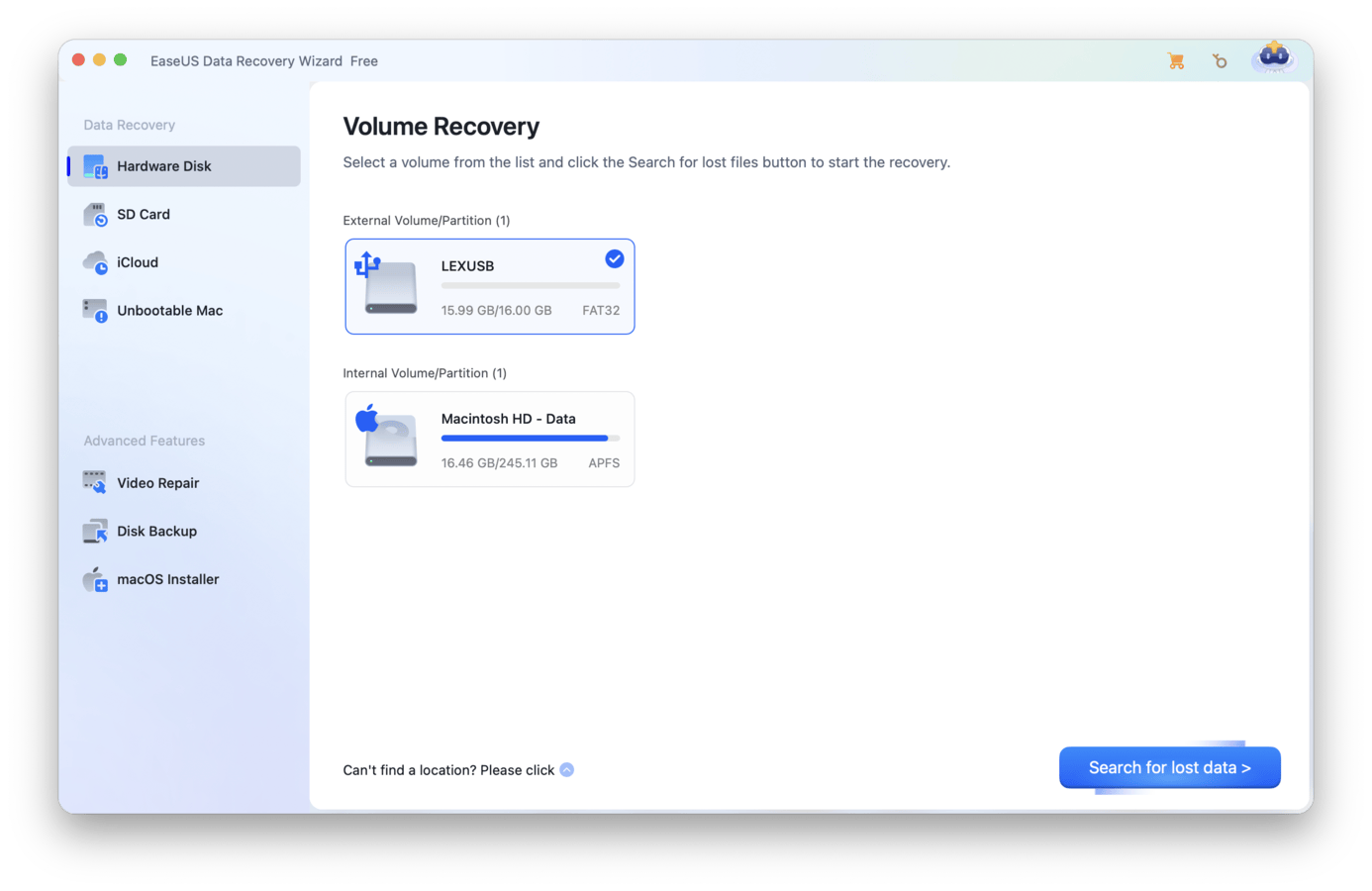
EaseUS Data Recovery ist ein weiterer bekannter Name auf dieser Liste, bekannt als eine benutzerfreundliche Wiederherstellungs-App mit einer großzügigen kostenlosen Testversion. Es verfügt über eine super saubere Benutzeroberfläche, die es neuen Benutzern leicht macht, sich zurechtzufinden, und es verfügt über hervorragende Sortier- und Filterfunktionen, mit denen Sie die gewünschten Dateien leicht unter den wiederhergestellten Daten finden können. Sie können bis zu 2 GB Daten kostenlos von allen gängigen Windows- und Mac-Dateisystemen wiederherstellen (auch in der Mac-Version), und Sie können so viele Dateien wie gewünscht kostenlos in der Vorschau anzeigen.
Wir haben jedoch festgestellt, dass EaseUS hinsichtlich der Konsistenz der Qualität seiner Funktionen Schwierigkeiten hat. Es kann zwar bestimmte Dateitypen, insbesondere Dokumente und RAW-Fotos, sehr gut wiederherstellen, hat jedoch Probleme mit anderen Dateiformaten, wie weniger populären Videoformaten. Trotzdem hat es eine gute Wiederherstellungsrate bei allen Dateisystemen. Das Vorschau-Tool ist auch nicht so leistungsstark wie das anderer Apps, da es manchmal Schwierigkeiten hat, sogar einige der gängigen Dateitypen anzuzeigen.
Insgesamt mag EaseUS Data Recovery in einigen Aspekten der Wiederherstellung manchmal übertroffen werden, aber seine sehr großzügige kostenlose Testversion macht es zu einer guten Option, besonders wenn Ihre Dateien erst kürzlich gelöscht wurden. Es ist auch eine der benutzerfreundlichsten Apps auf dieser Liste (nach Disk Drill).
- Großzügige kostenlose Testversion
- Kostenlose Datenvorschau
- Sehr benutzerfreundliche Benutzeroberfläche für Anfänger
- Gut beim Wiederherstellen von Dokumenten und Fotos (und gängigen Video-Dateisignaturen)
- Automatische Datenerfassung
- Uneinheitliche Leistung bei bestimmten Dateitypen
- Updates sind nicht so häufig, angesichts des Preises
- Einige gängige Dateitypen und große Dateien können nicht angezeigt werden
Warum wählen Windows-Benutzer Recuva?
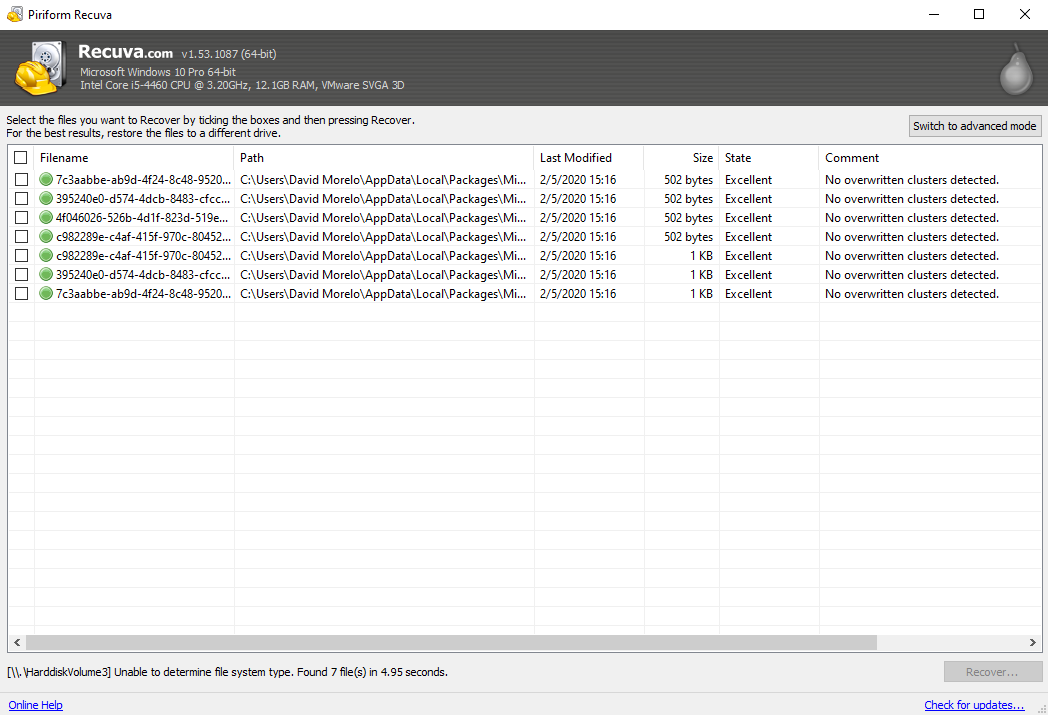
Erstmals 2007 von Piriform, einem britischen Softwareunternehmen mit Sitz in London, veröffentlicht, Recuva ist eine Datenwiederherstellungsanwendung für Windows, die folgende Hauptvorteile bietet:
- 🎁 Kostenlose Version : Vielleicht der Hauptgrund, warum so viele Windows-Benutzer Recuva herunterladen, ist, dass die Anwendung kostenlos ist. Ja, es gibt eine kostenpflichtige Version mit ein paar zusätzlichen Funktionen, aber diese sind nicht wesentlich.
- 🖥️ Einfache Benutzeroberfläche : Benutzer, die nicht viel Erfahrung mit Datenwiederherstellung haben, schätzen Recuvas einfache Benutzeroberfläche, die nur eine kleine Handvoll selbsterklärender Optionen präsentiert.
- 💾 Tiefenscan : Standardmäßig durchsucht Recuva schnell das gescannte Speichergerät nach kürzlich gelöschten Dateien, aber Sie können auch die Option „Tiefenscan“ verwenden, um Dateien wiederherzustellen, die vor einiger Zeit gelöscht wurden.
- 🔊 Breite Dateiformatuntersützung : Recuva kann alle gängigen Dateitypen wiederherstellen, darunter Bilder, Videos, Audio, Dokumente, Archivdateien und mehr.
- 🔠 Mehrere Sprachen : Die neueste Version von Recuva unterstützt fast 40 Sprachen, was es Benutzern, die kein Englisch verstehen, leicht macht, ihre Dateien mit Zuversicht wiederherzustellen.
Warten Sie! Bevor Sie gehen, nehmen Sie diese Tipps mit!
Unabhängig davon, für welche Datenwiederherstellungssoftware Sie sich entscheiden, gibt es universelle Best Practices, die Ihre Chancen auf eine erfolgreiche Wiederherstellung Ihrer Daten verbessern können. Hören Sie zunächst sofort auf, Ihr Laufwerk zu benutzen, und entfernen Sie es sicher von Ihrem Mac, bis Sie bereit sind, die Datenwiederherstellung durchzuführen. Hintergrundprozesse können die verbleibenden Datenfragmente Ihrer gelöschten Dateien überschreiben.
Zweitens, vermeiden Sie die Installation der Wiederherstellungssoftware auf dem Laufwerk, das Sie scannen. Die Installationsdateien können ebenfalls die Daten überschreiben, die Sie versuchen wiederherzustellen. Aus demselben Grund ist unser dritter und letzter Tipp speichere niemals wiederhergestellte Daten auf demselben Laufwerk –dies kann noch zerstörerischer sein aufgrund der gemeinsamen Dateigröße Ihrer wiederhergestellten Daten.
Häufig gestellte Fragen
Die Tatsache, dass Recuva eine kostenlose Version des Tools anbietet und eine benutzerfreundliche Oberfläche bereitstellt, macht es in der Windows-Community beliebt. Beim Upgrade auf eine kostenpflichtige Version des Tools wird die Unterstützung virtueller Festplatten hinzugefügt und es wird möglich, die Software automatisch zu aktualisieren. Premium-Support wird ebenfalls mit einer kostenpflichtigen Lizenz angeboten. Recuva unterstützt auch viele andere Sprachen außer Englisch, was es zu einem nützlichen Tool für die weltweite Windows-Benutzergemeinschaft macht.
Recuva könnte es Ihnen ermöglichen, Ihre verlorenen Daten kostenlos wiederherzustellen. Wir empfehlen, es auszuprobieren, und falls es nicht funktioniert, stattdessen eine kostenpflichtige Lösung zu verwenden. Sie könnten etwas mehr für ein zuverlässiges kommerzielles Wiederherstellungstool bezahlen, aber der Preis ist es wert, um Ihre wertvollen Daten wiederherzustellen.






